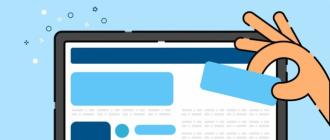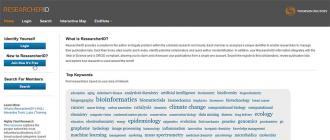Convertisseur vidéo multiformat rapide, puissant, riche en fonctionnalités et facile à utiliser.
Son objectif principal est d'éditer et de convertir des fichiers vidéo d'un format à un autre. Tous les formats vidéo courants sont pris en charge, tels que DVD, AVI, vidéo QuickTime (MOV, QT, MP4 et M4V), MPEG, WMV, FLV, vidéo matricielle (MKV), RealVideo (RM et RMVB), vidéo pour téléphones portables(3GP et 3G2), AMV, vidéo HD (H.264/AVC, AVCHD/MTS/M2TS, TOD/MOD et TS) et autres. Tous les codecs vidéo et audio sont pris en charge, y compris DivX, H.264 / AVC, MP3 et AAC.
Prise en charge de tous les formats clés (y compris la vidéo HD)
Tous les formats courants sont pris en charge, y compris la vidéo HD (H.264 / AVC, AVCHD, MKV, TOD / MOD, TS), ainsi que tous les codecs vidéo et audio. Formats pris en charge : DVD, AVI, MPEG, WMV et ASF, FLV et SWF, MOV, MP4 et M4V, RM et RMVB, 3GP, AMV et autres.
Système développé de profils
À l'aide de profils, vous pouvez choisir la qualité et le format vidéo que vous souhaitez sans avoir à y réfléchir à deux fois. L'application dispose d'un grand nombre de profils couvrant tous les formats et appareils multimédias. Vous pouvez facilement les modifier vous-même ou créer les vôtres.
Possibilité d'enregistrer l'audio d'un fichier vidéo, ainsi que des images vidéo individuelles
Vous pouvez désormais enregistrer une piste audio ou une partie de celle-ci à partir d'un fichier vidéo et créer votre propre bande son dans n'importe quel format audio. Vous pouvez également enregistrer des images individuelles que vous aimez à partir d'un fichier vidéo sur votre ordinateur.
Joindre plusieurs fichiers en un seul
Lors de la création d'une vidéo composée de plusieurs clips, il vous suffit d'ouvrir les fichiers source dans l'ordre souhaité, de définir l'option "Fusionner les fichiers en un" dans les paramètres et de les convertir dans n'importe quel format.
Supprimer tous les fragments vidéo
En utilisant l'éditeur intégré, vous pouvez facilement supprimer n'importe quelle partie de la vidéo. Après la conversion, les fragments seront supprimés du fichier résultant.
Diviser la vidéo en plusieurs parties
Si la taille du fichier d'origine est trop importante, vous pouvez toujours le diviser en plusieurs parties. Pour ce faire, il existe deux modes de mise en page : par taille et par marqueurs.
Haute qualité de conversion
Le convertisseur utilise uniquement des algorithmes de traitement vidéo de haute qualité, de sorte que la conversion est presque sans perte de qualité ; la qualité ne dépend que du profil que vous choisissez.
Vitesse de conversion élevée
Tous nos produits utilisent autant que possible plusieurs processeurs pour accélérer leurs performances. Aussi, si vous avez un puissant adaptateur graphique sur votre ordinateur, il sera également utilisé pour accélérer la conversion.
Haute fiabilité et stabilité
Nous avons essayé de rendre tous nos produits compatibles avec tous les systèmes d'exploitation de la famille Windows. Vous ne devriez pas rencontrer de problèmes lors de l'utilisation de nos programmes.
introduction
Étape 2: Lancez AVS Video Converter et sélectionnez le fichier vidéo source
Pour sélectionner la vidéo que vous souhaitez convertir, cliquez sur le bouton Aperçu...à côté du terrain Fichier d'origine... Dans la fenêtre ouverte Windows Explorer trouvez le fichier vidéo que vous voulez :
Étape 3: définir les options de conversion
Cliquez sur le bouton En DVD dans l'onglet Formats Barre d'outils principale... Veuillez sélectionner type requis disque de la liste Profil.
 Attention: Assurez-vous que la norme sélectionnée (PAL ou NTSC) est prise en charge par votre lecteur DVD de salon, sinon l'image vidéo ne s'affichera pas correctement.
Attention: Assurez-vous que la norme sélectionnée (PAL ou NTSC) est prise en charge par votre lecteur DVD de salon, sinon l'image vidéo ne s'affichera pas correctement.

Utilisez les boutons avec Flèches pour déterminer l'ordre des fichiers, ou les boutons (+/-) pour ajouter ou supprimer des fichiers.
Cliquez sur le bouton Options >> et sélectionnez l'onglet Options de conversion.
Si la vidéo AVI contient des sous-titres enregistrés dans fichiers externes(* .ssa, * .srt), sélectionnez les sous-titres ou désactivez-les en choisissant dans la liste déroulante Les sous-titres Au chapitre Fichier d'origine option Non(si vous avez ajouté plusieurs fichiers vidéo au programme, sélectionnez d'abord celui dont vous avez besoin dans la liste des fichiers sources).
 Attention: Le fichier AVI et le fichier de sous-titres doivent être enregistrés dans le même dossier et avoir le même nom pour que le programme charge correctement ces fichiers.
Attention: Le fichier AVI et le fichier de sous-titres doivent être enregistrés dans le même dossier et avoir le même nom pour que le programme charge correctement ces fichiers.
 Attention: pour personnaliser l'apparence des sous-titres (police, taille, couleur, etc.) appuyez sur le bouton Réglages sur le Barre d'outils principale et dans la fenêtre qui s'ouvre, sélectionnez l'onglet.
Attention: pour personnaliser l'apparence des sous-titres (police, taille, couleur, etc.) appuyez sur le bouton Réglages sur le Barre d'outils principale et dans la fenêtre qui s'ouvre, sélectionnez l'onglet.

Tous les autres paramètres de l'onglet Options de conversion ne peut pas être modifié.
Passer à l'onglet Correction d'aspect... Assurez-vous que les proportions de la source et de la vidéo de sortie sont les mêmes. S'ils ne sont pas égaux, alors dans la section Aspect vidéo de sortie sélectionnez un rapport hauteur/largeur approprié pour éviter la distorsion de la vidéo de sortie.
 Attention: si vous souhaitez convertir plusieurs fichiers source, ils doivent tous avoir le même rapport hauteur/largeur.
Attention: si vous souhaitez convertir plusieurs fichiers source, ils doivent tous avoir le même rapport hauteur/largeur.

Étape 4: Spécifiez le chemin souhaité vers le fichier vidéo de sortie
Cliquez sur le bouton Aperçu...à côté du terrain Fichier de sortie et choisissez l'emplacement du disque dur pour le fichier vidéo de sortie.
 Attention: Le fichier doit être enregistré sur le disque dur de l'ordinateur.
Attention: Le fichier doit être enregistré sur le disque dur de l'ordinateur.
Étape 5: Créer des chapitres
Cliquez sur le bouton Éditer sur le Barre d'outils principale... Dans la fenêtre ouverte Éditer fichier d'origine appuyez sur le bouton central Chapitres.
Vous pouvez organiser les chapitres automatiquement en appuyant sur le bouton Chapitres d'installation automatique et en choisissant l'une des options suivantes :
- Au début de chaque morceau- ce mode peut être utile si vous avez ajouté plusieurs fichiers sources au programme. Les chapitres seront situés au début de chaque fichier vidéo ;
- Par intervalle de temps- utilisez ce mode si vous souhaitez définir l'intervalle de temps auquel les chapitres doivent être situés dans les vidéos ajoutées ;
- Comme dans le fichier d'origine- les fichiers sources étant au format AVI, n'utilisez pas cette option.

Vous pouvez également organiser les chapitres manuellement. Positionnez le curseur sur la chronologie à l'endroit où vous souhaitez que le nouveau chapitre commence et cliquez sur Ajouter... Pour plus de précision, utilisez le curseur Échelle.

Gérez les chapitres créés : sélectionnez-en un et appuyez sur bouton désiré sur le . Vous pouvez supprimer un chapitre individuel, supprimer tous les chapitres ajoutés ou les renommer.
Étape 6: Créer un menu pour le DVD
Appuyez sur le bouton central Menu pour commencer à éditer le menu du DVD.
Choisissez l'un des Styles de menu de disque... Pour cela, double-cliquez dessus ou sélectionnez dans menu contextuel paragraphe Appliquer le style de menu... Dans la région de Aperçu basculer entre Page d'accueil et une page avec Têtes... Pour ajouter vos propres images d'arrière-plan, faites un clic gauche sur l'un des Zones de travail(si disponible pour le style de menu sélectionné) en bas de la fenêtre Modifier le fichier source... Dans la fenêtre qui s'ouvre, sélectionnez l'image ou le fichier vidéo souhaité et cliquez sur le bouton Ouvert.

Au chapitre Réglages la fenêtre Modifier le fichier source Peut changer Nom du menu du disque, Ajoutez votre Musique de fond ou demander Nombre de chapitres par page en utilisant les contrôles appropriés.
Cliquez sur le bouton D'accord pour appliquer les paramètres et fermer cette fenêtre.
De nos jours, ils ne convertissent en DVD principalement que des vidéos personnelles, des tournages amateurs de leurs voyages ou des vidéos de performances de leurs enfants. Une telle vidéo est alors agréable à regarder dans quelques années, puis nous verrons comment convertir n'importe quel film en DVD en utilisant divers programmes disponible sur votre ordinateur.
De nombreux programmes gratuits peuvent également convertir la vidéo au format DVD. Dans la plupart des cas, leurs fonctionnalités sont très limitées, mais le disque vidéo DVD le plus simple avec des menus doit être créé.
De nombreux convertisseurs vidéo savent également comment créer des disques DVD à partir de divers fichiers vidéo, mais en gros, ils créent un dossier VIDEO_TS avec un film qui démarre automatiquement lorsque le disque est inséré dans le lecteur. Les programmes et les programmes pourront créer un tel disque.
Programmes pour création de DVD les vidéos des menus qui convertissent eux-mêmes les fichiers vidéo au format DVD peuvent ne pas toujours fonctionner exactement comme vous le souhaitez. Ils permettent le plus souvent d'ajouter disque standard pas plus d'un film d'une durée maximale de deux heures, et si le fichier d'origine a été légèrement endommagé, il peut y avoir une désynchronisation entre les flux vidéo et audio. Cela ne se produira bien sûr pas lors de l'utilisation programmes professionnels pour créer des DVD, mais ils coûtent cher et sont assez compliqués.
Il existe également des programmes qui créent des vidéos DVD à partir de fichiers MPEG-2 finis. Un des plus programmes célèbres de ce type est DVD-lab PRO. Comment utiliser ce programme, vous pouvez le découvrir dans l'article :. Par ici créer un DVD vidéo vous permet de mieux préparer les fichiers mpeg-2, de les compresser avec la qualité requise et de graver plus de quatre heures de vidéo de haute qualité sur un disque standard.
Articles aussi intéressants sur le site :
Vous avez filmé une vidéo et souhaitez la regarder sur votre lecteur DVD ? Ou allez-vous libérer de l'espace sur votre ordinateur en gravant des films sur des disques ? Dans ce cas, vous devrez changer le format vidéo en DVD, car tous les lecteurs de DVD ne prennent pas en charge les formats AVI, WMV, MKV, MP4 et 3GP - les formats dans lesquels les vidéos des appareils photo et des téléphones sont le plus souvent enregistrées.
La meilleure solution à ce problème est un convertisseur de DVD simple et pratique tel que Movavi Video Converter, disponible en russe. Avec DVD Converter, convertir n'importe quel fichier vidéo au format VOB, qui peut être lu sur la plupart des lecteurs DVD, sera pratique et rapide.
1. Installez le convertisseur de DVD
Téléchargez le DVD Converter sur le site officiel de Movavi et installez-le sur votre ordinateur. Le programme prend en charge plus de 180 formats, donc avec son aide, vous pouvez non seulement convertir MP4, WMV, FLV ou AVI en DVD et vice versa, mais aussi compresser des vidéos, enregistrer de la musique à partir de films, faire pivoter et recadrer des vidéos.
2. Ouvrez le fichier à convertir
Exécutez le convertisseur et cliquez sur le bouton Ajouter des fichiers dans le coin supérieur gauche puis - ajouter une vidéo... Sélectionnez un ou plusieurs fichiers que vous souhaitez convertir au format DVD. Si vous souhaitez convertir un DVD vidéo dans un autre format, veuillez utiliser le bouton Ajouter un DVD.
3. Sélectionnez le format
Pour sélectionner le format DVD, en bas du convertisseur, ouvrez la section Vidéo... Développer la catégorie Formats vidéo compatibles DVD et sélectionnez le profil qui correspond à vos besoins. convertisseur de DVD vous permet d'enregistrer la vidéo dans Normes PAL ou NTSC. Les joueurs modernes prennent souvent en charge les deux normes. Vous pouvez également choisir une qualité vidéo élevée, moyenne ou faible - la taille du fichier DVD et la qualité de l'image dépendent de ce paramètre.

Convertir des vidéos DVD dans un autre format ? Au chapitre Vidéo vous pouvez choisir n'importe quel format vidéo populaire, et dans la section Dispositifs- profil fini avec réglages optimaux pour votre gadget.
4. Convertissez le fichier en DVD
En cliquant sur le bouton avec l'icône du dossier, sélectionnez le dossier dans lequel la vidéo convertie sera enregistrée. Gardez à l'esprit que la taille du fichier final peut s'avérer considérablement plus grande que celle d'origine - assurez-vous qu'il y a suffisamment d'espace sur le disque. espace libre.
Lorsque vous avez terminé, cliquez sur Démarrer et attendez la fin du processus. En cas de reconversion gros fichiers Cela peut prendre un certain temps.

5 (facultatif). Graver le fichier sur DVD
À la fin du processus de conversion, un dossier contenant la vidéo terminée s'ouvrira. Vous pouvez maintenant le regarder sur votre ordinateur, votre téléphone ou votre lecteur.
Tous les utilisateurs sont constamment confrontés à différents formats lecture de fichiers vidéo. Même si vous ignorez les codecs vidéo et les méthodes de compression, l'extension de fichier est d'une grande importance. Il existe de nombreux lecteurs pour la lecture, chacun avec ses propres protocoles de lecture. Mais si de nombreux DVD contenant leurs vidéos, clips ou artistes préférés s'accumulent, la plupart des utilisateurs souhaitent les graver sur leur Disque dur l'ordinateur.
Comment convertir le format DVD ou VOB en AVI.
Il n'est pas pratique de le réécrire, car il existe de nombreux fichiers avec des formats différents (IFO, BUP, VOB). Tous sont contenus dans le dossier VIDEO_TS et affichent des services supplémentaires pour le film. Et les vidéos elles-mêmes peuvent être dans plusieurs d'entre elles.
Considérez les formats dans lesquels les informations sont enregistrées :
- Les IFO sont des documents DVD qui cryptent les informations sur ce qui se trouve sur le disque lui-même et qui se lancent également.
- BUP - Contient une copie de l'IFO et correspond à sa taille.
- VOB sont les principaux fichiers qui contiennent l'image.
Que contient VOB ?
Indiqué comme .vob est un format de fichier qui est caché dans un conteneur multimédia et stocke les données du DVD. Basé sur le groupe de normes de codage numérique MPEG2, il contient des fichiers vidéo et audio, des descriptions de texte, des sous-titres et des menus. Sa taille est spacieuse et correspond à la taille du disque.
Comme VOB n'est pas pratique à utiliser, grande taille et n'est pas reproduit par la plupart des lecteurs vidéo modernes, il est logique de le transférer vers un autre, plus pratique. À ce jour, beaucoup ont été développés. Ils ont tous leurs propres avantages et inconvénients. Le plus populaire aujourd'hui est AVI. Ce développement Microsoft ravit les utilisateurs depuis plus de vingt ans.

AVI universel
Indiqué comme .avi - peut contenir de la vidéo, de l'audio et du texte. Vous pouvez convertir vers ce format en utilisant n'importe quel groupe de codage, de sorte que la qualité de l'image peut être différente. Les codecs XVid et DivX les plus populaires fonctionnent très bien avec et permettent la lecture simultanée des deux pistes. Contrairement à VOB, le développement de Microsoft peut être lu avec la plupart des lecteurs et programmes de montage vidéo modernes et hérités. Au bloc opératoire système Windows tout le monde le comprend et, par conséquent, le reproduit.
IMPORTANT. Les principaux inconvénients : il n'y a pas de support pour les flux audio avec des débits variables et la possibilité de discordance entre le son et l'image, si le son a été enregistré séparément, via une carte son.
Comme AVI est pratique pour lire des médias, de nombreuses personnes se demandent comment convertir un DVD en AVI. Il existe de nombreux programmes pour convertir le contenu multimédia. Ils peuvent être en ligne, payants et gratuits. Vous pouvez en choisir un, tout dépend de l'importance que vous accordez à une interface de haute qualité et de la possibilité de compresser une vidéo pour laisser plus d'espace libre. Ou ne modifiez pas du tout la taille, mais dépassez-la dans un seul fichier. Il existe de nombreuses fonctionnalités supplémentaires, allant du réglage des paramètres vidéo à la possibilité de modifier des clips complets. Prenons un exemple logiciel gratuit qui aidera à faire AVI à partir de DVD . Cela s'appelle VideoMASTER.
Comment convertir un DVD ou un VOB en AVI

Une fois la conversion terminée, le contenu vidéo peut être lu sur DVD. Cela peut être consulté dans le dossier de stockage. À peu près les mêmes actions sont effectuées dans d'autres convertisseurs, payants ou gratuits.
IMPORTANT. Afin de ne pas perdre la qualité de l'image dans les vidéos, vous devez définir valeurs maximales dans les paramètres. Il est important de se rappeler que haute qualité les films prennent plus de place sur votre ordinateur.
Après toutes ces procédures, profitez de la visualisation dans un nouveau format. Et ne vous inquiétez pas d'un disque endommagé et d'un disque dur encombré de films. Un grand nombre de personnes utilisent des convertisseurs depuis longtemps pour télécharger du contenu multimédia sur leur téléphone ou leur tablette. Et aussi dans ce format, il est pratique d'envoyer le métrage et, à l'aide de programmes simples, de reformater l'un dans l'autre.